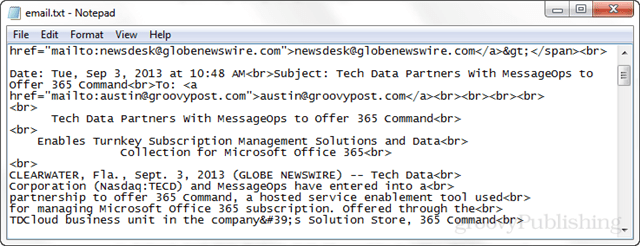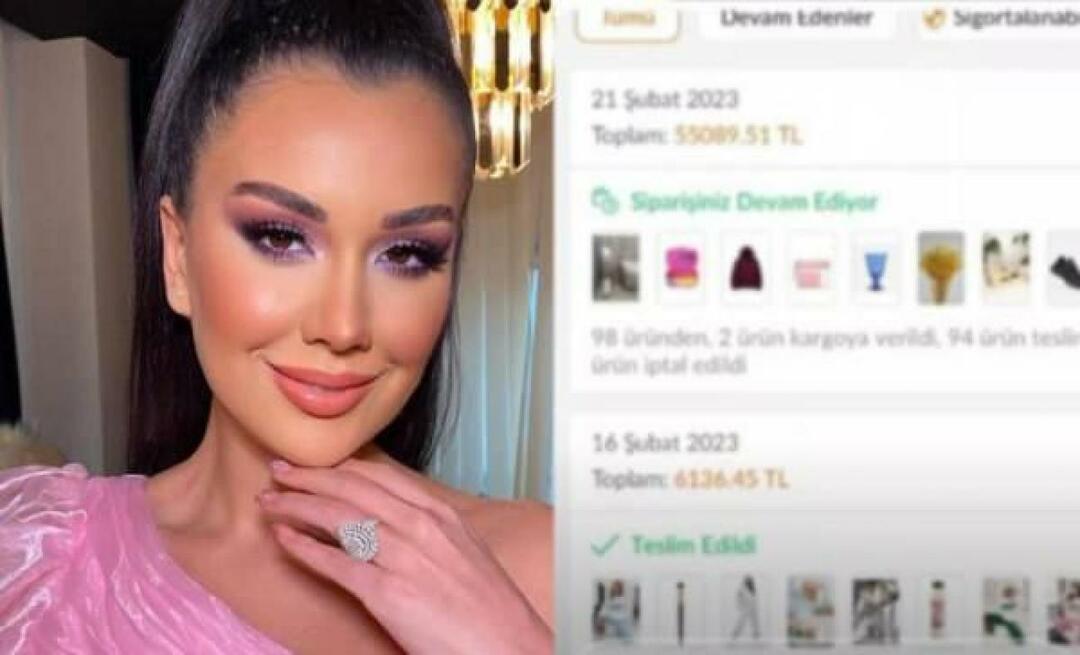Uloženie a zobrazenie úplných e-mailových zdrojov v programe Outlook 2013
Microsoft Office Outlook 2013 / / March 17, 2020
Dochádza k chybám na vašom serveri výmeny? Rýchlym spôsobom, ako zistiť, čo sa skutočne pokazí, je pozrieť sa na celý zdroj e-mailov, ktoré prichádzajú.
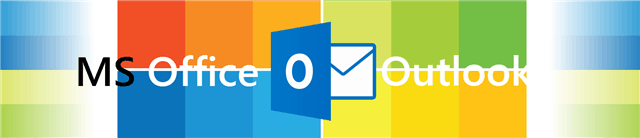
Nastavujete výmenný poštový server, narazíte na chyby alebo ste zvedaví, čo sa deje v zákulisí s prenosom e-mailov? Aplikácia Outlook má v každom prípade funkciu, ktorá vám umožňuje zobraziť podrobné informácie o správe vrátane hlavičiek prenosu a zdroja e-mailu. V predvolenom nastavení sa zobrazujú iba niektoré informácie o zdroji, ale pomocou rýchlej opravy databázy Registry môžeme v programe Outlook zobraziť všetky informácie, ktoré načíta. V dolnej časti ukážem, ako zobraziť tieto informácie.
S touto stratégiou však existuje niekoľko výhrad:
- Povolenie úplného zdroja spôsobí, že program Outlook uloží tieto informácie na váš disk. To spôsobí, že e-maily zaberajú približne dvakrát toľko miesta (nepočítajú sa médiá, iba text).
- Táto funkcia bude môcť zaznamenať údaje získané prostredníctvom protokolu IMAP. Funguje to iba s protokolmi POP3, Exchange a Doplnok konektora Outlook.com (Hotmail).
Vďaka tomu to funguje celkom dobre na diagnostikovanie chýb a problémov s prijímaním e-mailov, ak ste správcom systému alebo sa snažíte poslať informácie o chybách technikovi, ktorý spracováva vaše poštové servery.
Ručne použite program Hack Hack
Stlačením klávesov Windows + R otvorte dialógové okno Spustiť a zadajte regedit na spustenie editora registrov systému Windows.
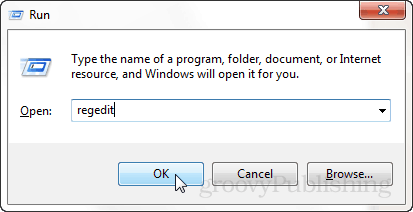
Vyhľadajte kľúč databázy Registry na adrese:
- HKEY_CURRENT_USER \ Software \ Microsoft \ Office \ 15.0 \ Outlook \ Options
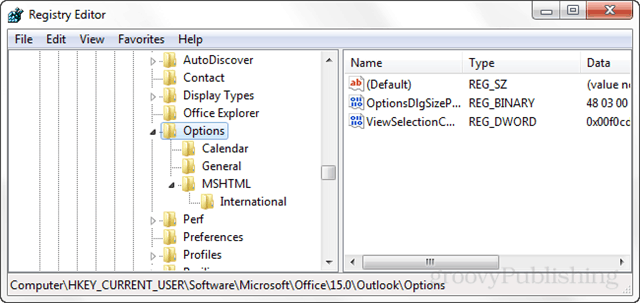
Kliknite pravým tlačidlom myši na kláves možností (kľúč vyzerá ako priečinok) a vyberte Nový> Kľúč. Nový kľúč zadajte nový názov:
- mai,
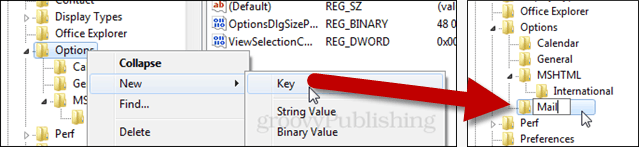
Teraz v rámci poštového kľúča vyberte vytvorenie novej> DWORD (32-bitovej) hodnoty. Nový názov DWORD pomenujte takto:
- SaveAllMIMENotJustHeaders
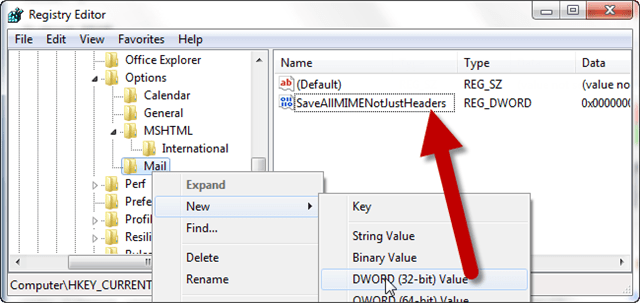
Teraz dvakrát kliknite na nové DWORD, ktoré ste práve vytvorili a pomenovali. V zobrazenom dialógovom okne nastavte hodnoty údajov na 1, ponechajte základňu ako hexadecimálnu a kliknutím na tlačidlo OK uložte a ukončite program.
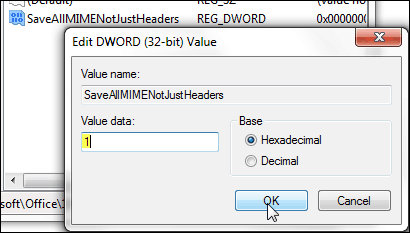
Zobraziť zdroj e-mailu v programe Outlook 2013
Existujú dve rôzne miesta na zobrazenie zdrojových informácií e-mailu v programe Microsoft Outlook. Ak si ju chcete prezerať, je potrebné, aby bola správa otvorená vo vlastnom okne. Na tento účel dvakrát kliknite na e-mailovú správu.
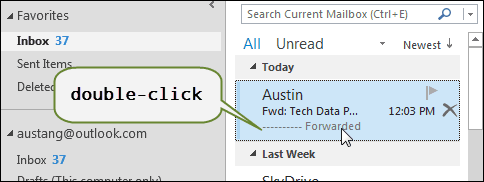
Po otvorení e-mailu vo vlastnom okne otvorte dialógové okno Vlastnosti. Toto sa nachádza v súbor stuha pod Info tab.
- Súbor> Informácie> Vlastnosti
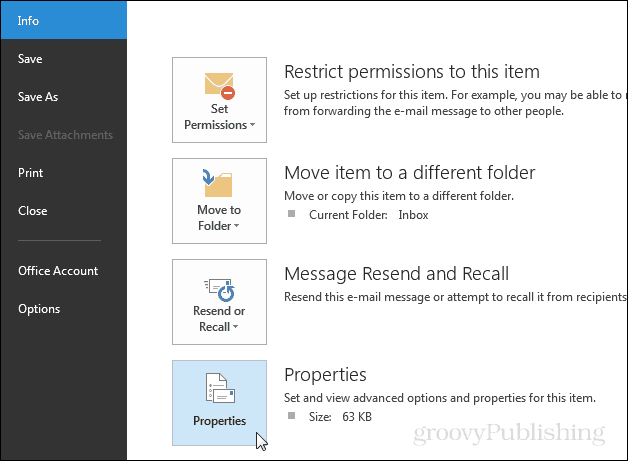
V dolnej časti okna Vlastnosti správy nájdete Internetové hlavičky informácie denníka.
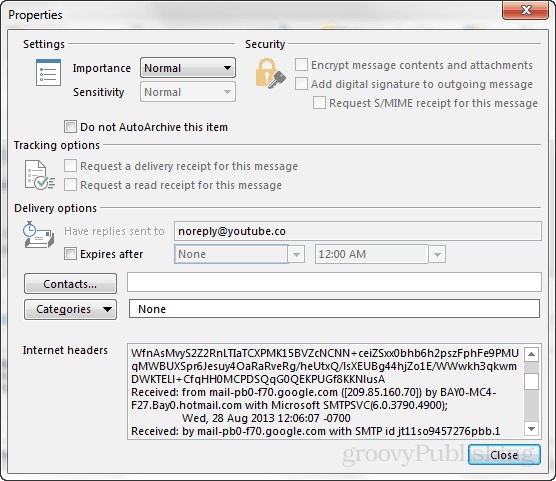
Ďalšie miesto, kde nájdete informácie o zdroji, je v skutočnom zdroji e-mailu. Nájdete ju na paneli správ v ponuke Akcie> Ďalšie akcie> Zobraziť zdroj.
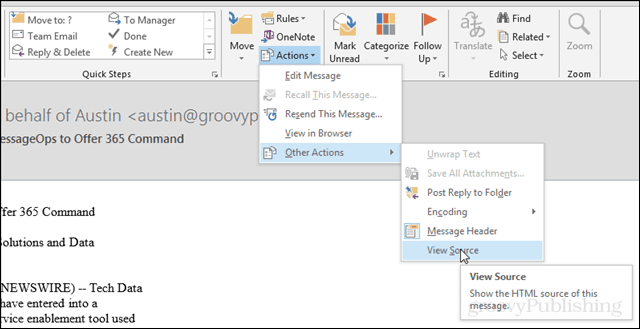
Zdrojový súbor sa otvorí v textovom formáte v predvolenom editore textového súboru.